win7系统如何设置路由器PPPoE拨号上网?
1、猫(宽带网线) --- 路由器 --- 电脑,

2、电话线和猫连接:宽带过来的电话线接到猫上(比较小的那个端口)
3、猫和路由器连接:用一根网线,从猫的LAN口接到路由器的WAN口
4、路由器和电脑连接:从路由器的LAN口接到电脑的网线口上。
1、在电脑桌面右下角单击“开始”这个图标。然后再单击“控制面板”
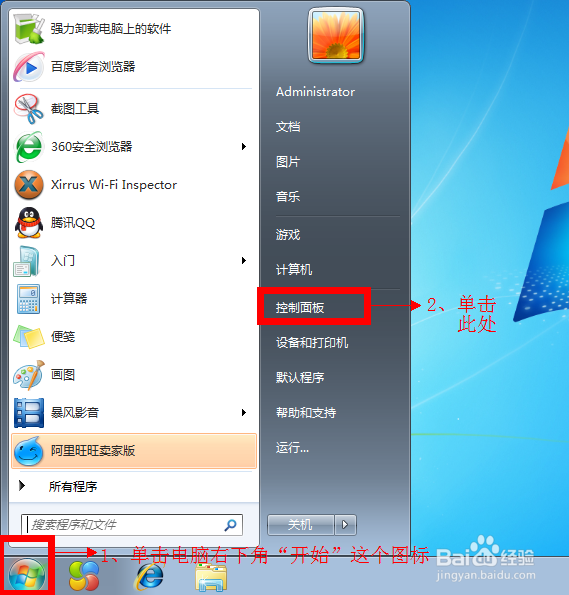
2、在打开的控制面板这里,单击“查看网络状态和任务”
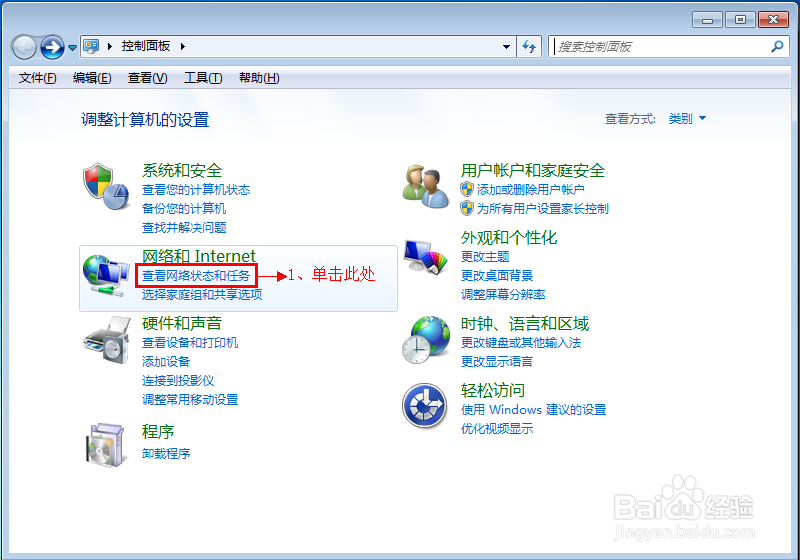
3、在弹出的窗口,点击“更改适配器设置”
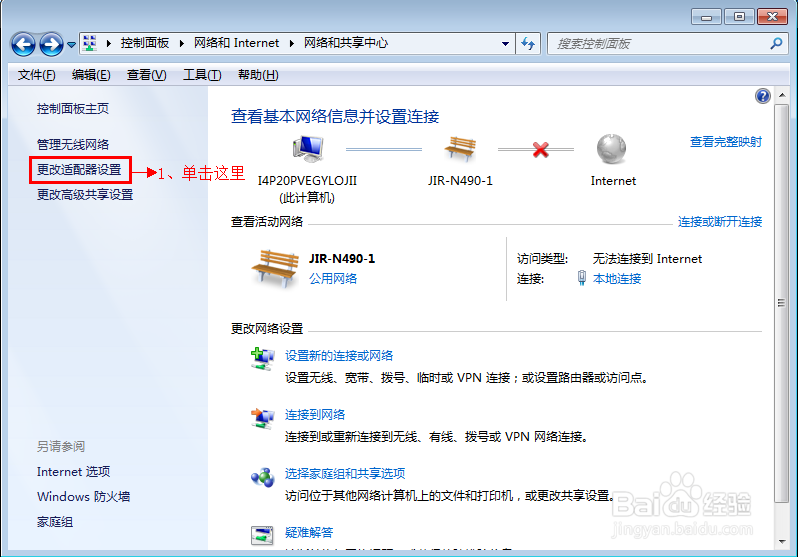
4、在这里右键单击“本地连接”,然后选择“属性”
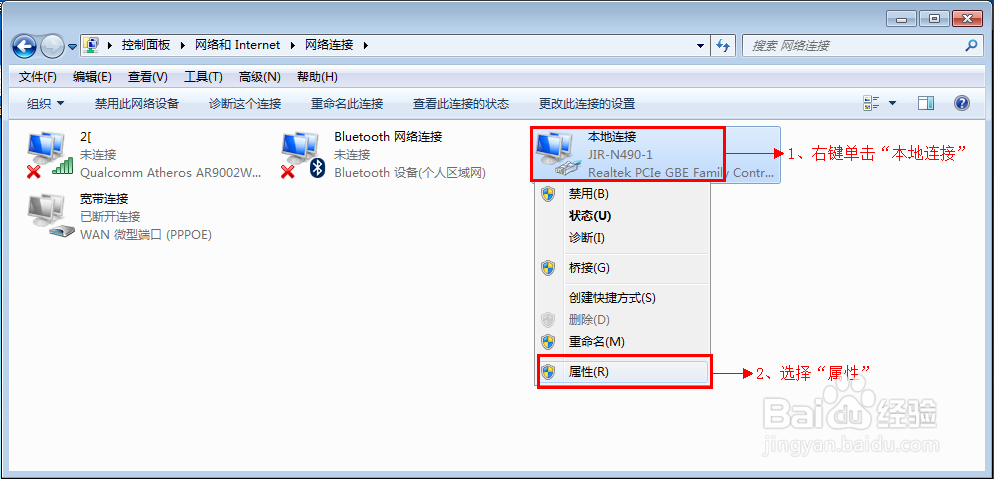
5、在这里单击“Internet协议版本4(TCP/IPv4)”,然后单击“属性”
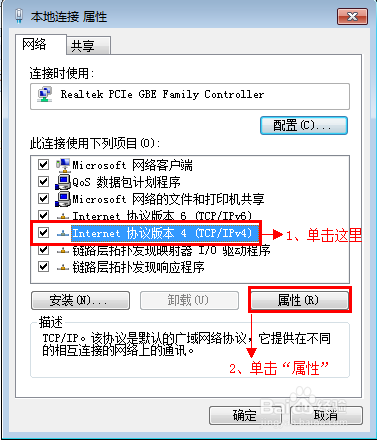
6、在这里选择“自动获得IP地址(O)”和“自动获得DNS服务器地址(B)”,然后点击“确定”,再“确定”。
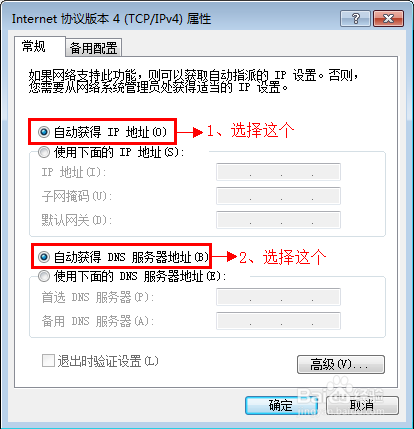
1、硬件连接好之后,打开浏览器,会自动弹出以下设置界面;如果不会自动弹出以下界面在浏览器地址栏上输入网址:192.168.1.1

2、进到设置界面点击首页“小房子”进行设置
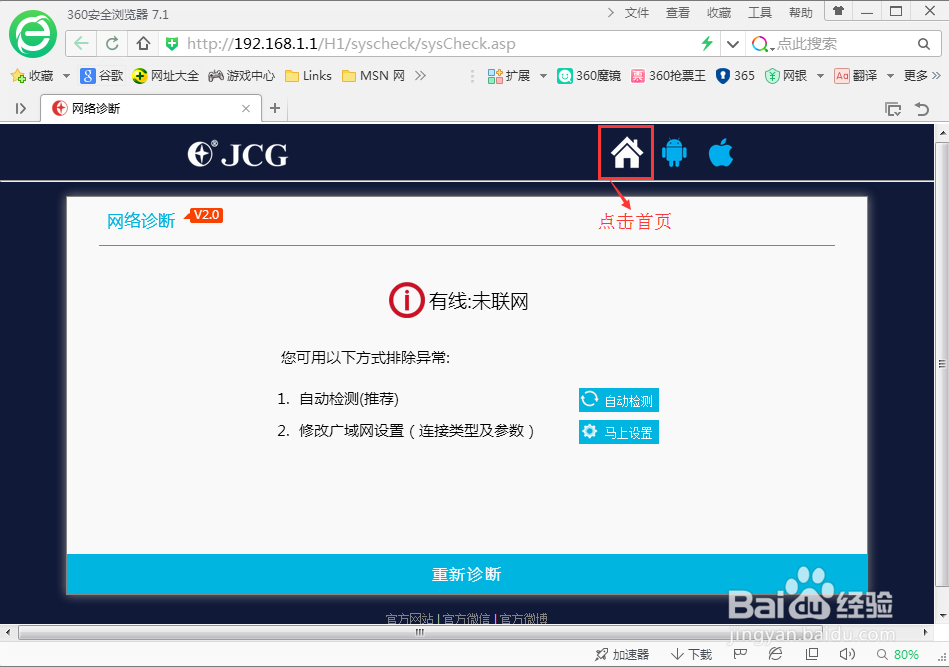
1、点击网络设置
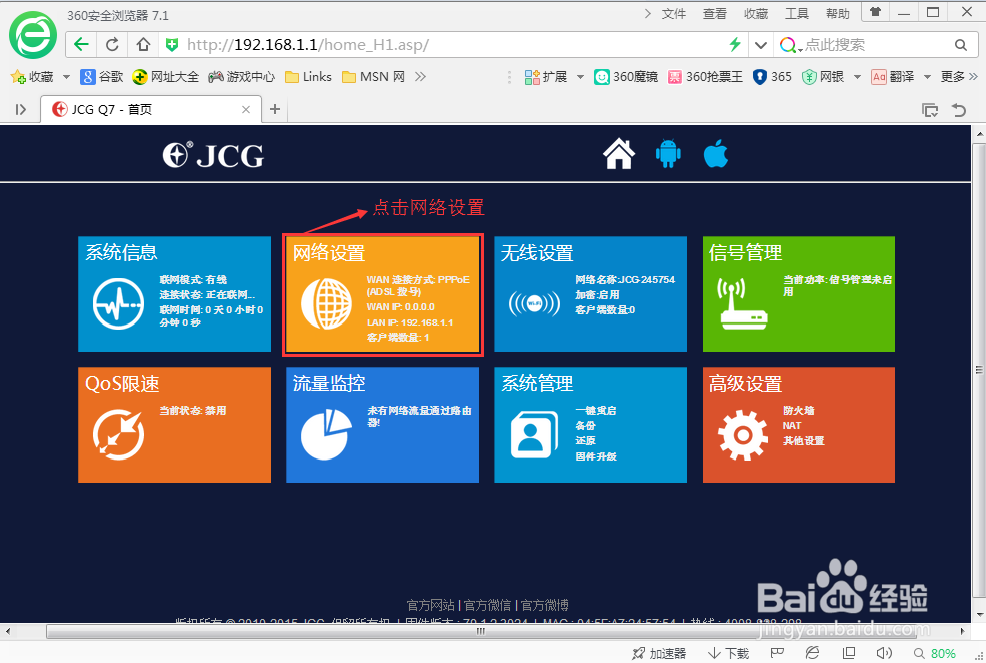
2、点击广域网
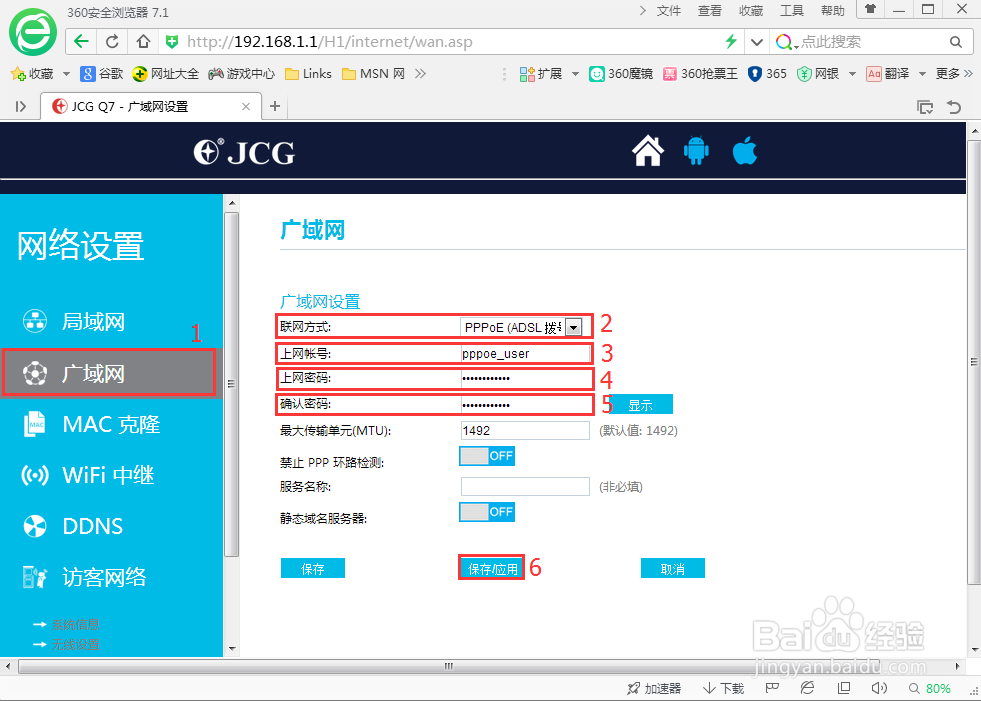
3、联网方式改成:PPPOE(ADSL)拨号
4、上网帐号:输入你的宽带上网帐号(宽带公司给的)
5、上网密码:输入你的宽带上网密码(宽带公司给的)
6、确认密码:再次输入你的宽带上网密码
7、输入好宽带帐号和密码后点击“保存/应用”
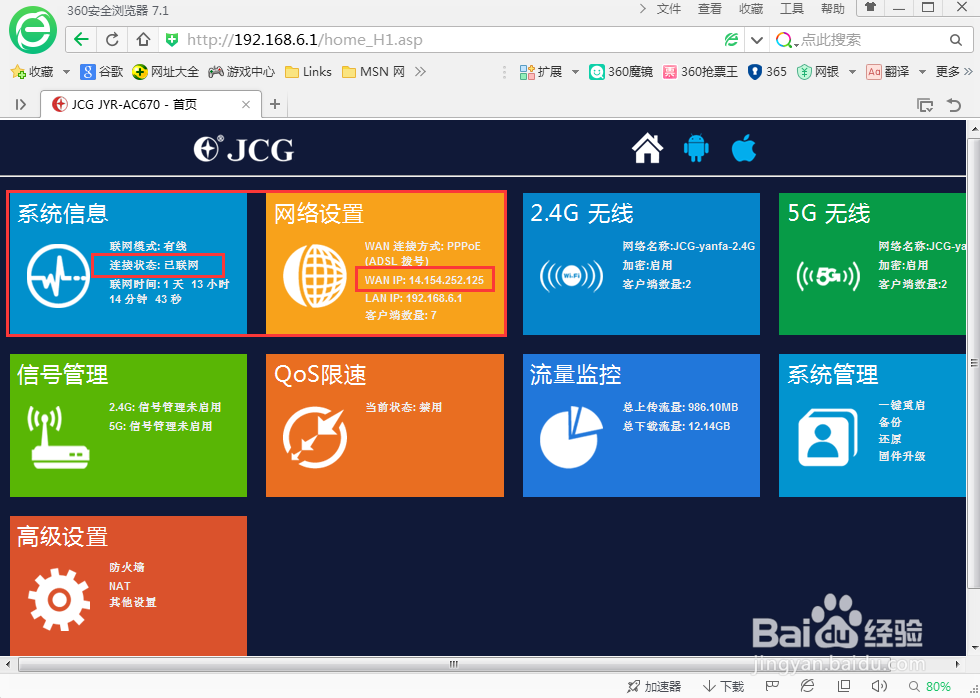
8、以上设置完成之后,点击首页“小房子”;系统信息连接状态显示:已联网,网络设置WAN IP有外网的IP地址这样就已经设置成功啦,您就可以上网畅游网络了。
1、点击无线设置
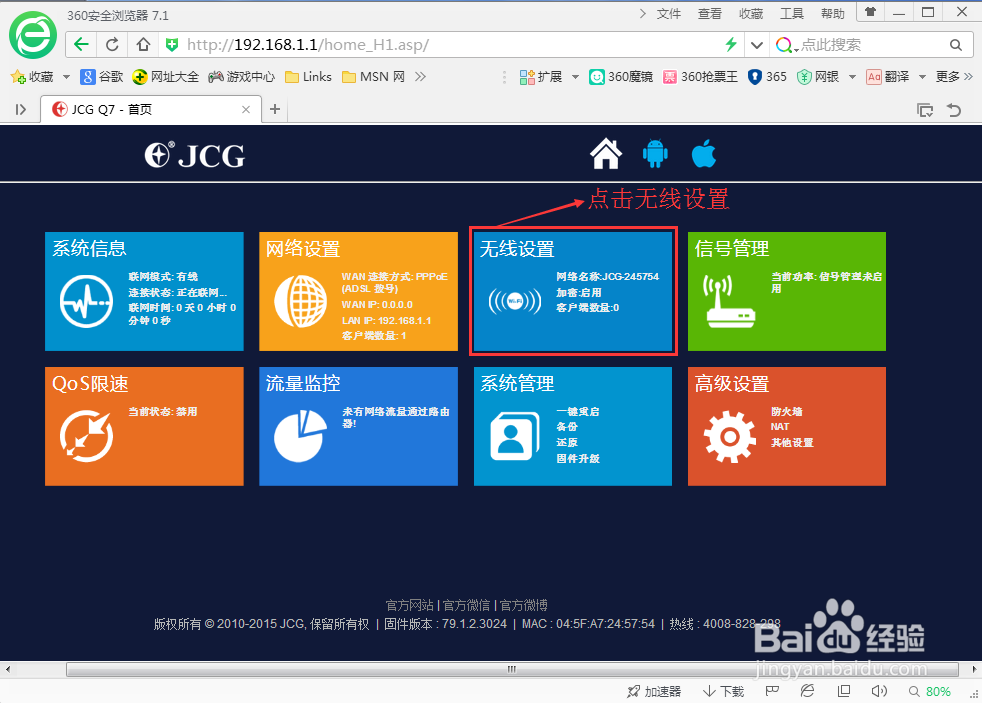
2、点击基本设置
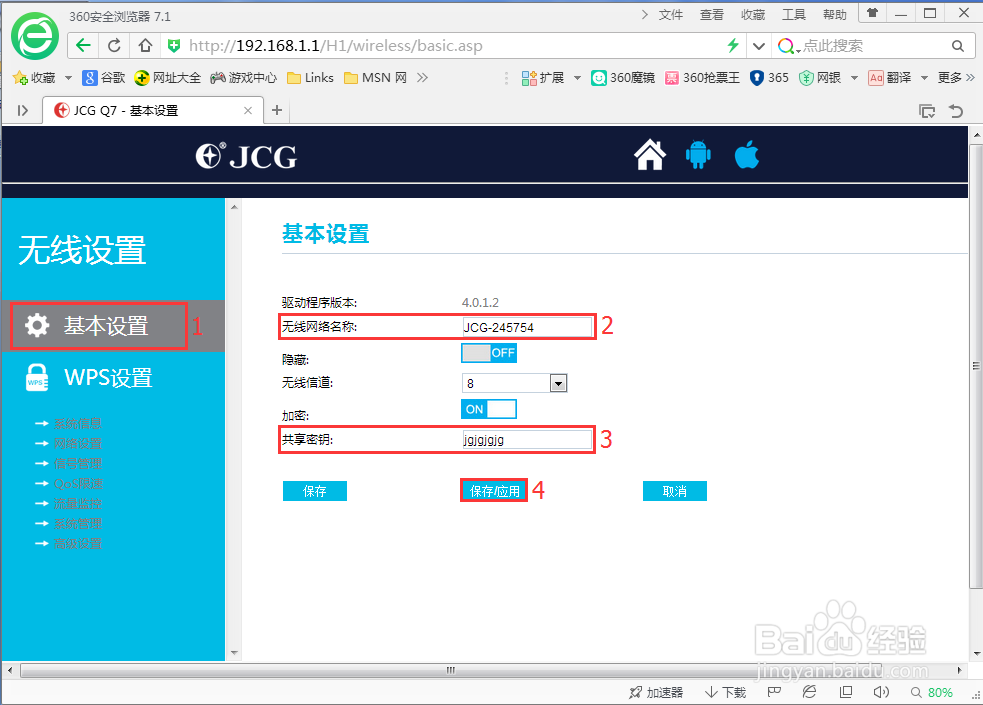
3、无线网络名称:可修改你喜欢的WIFI名称
4、共享密钥:可修改你喜欢的WIFI密码
5、修改好名称或密码后点击“保存/应用”
6、以上设置完成后路由器已经设置好,你可以上网畅游网络或WIFI上网啦!
声明:本网站引用、摘录或转载内容仅供网站访问者交流或参考,不代表本站立场,如存在版权或非法内容,请联系站长删除,联系邮箱:site.kefu@qq.com。
阅读量:23
阅读量:46
阅读量:36
阅读量:71
阅读量:42